Saat ini, hampir semua orang menggunakan Microsoft Office setiap hari. Meskipun kebanyakan orang mengklaim bahwa mereka mahir dalam Office, itu jauh dari kebenaran. Excel, khususnya, bahkan tidak mudah digunakan, terutama jika Anda tidak paham teknologi.

Tidak masalah jika Anda seorang pelajar, pemilik bisnis, atau Anda menyukai grafik dan bagan, Anda perlu mengetahui cara menggunakan Excel. Salah satu pertanyaan yang paling banyak ditanyakan terkait Excel adalah bagaimana mengubah Sumbu-X, juga disebut sumbu horizontal.
Baca terus dan temukan cara melakukan ini, baik dari segi rentang sumbu maupun interval sumbu.
Bagan Excel 101
Bagan di Excel tidak terlalu rumit jika Anda tahu apa yang diharapkan. Ada sumbu X dan sumbu Y. Yang pertama horizontal, dan yang terakhir vertikal. Saat Anda mengubah sumbu X horizontal, Anda mengubah kategori di dalamnya. Anda juga dapat mengubah skalanya untuk tampilan yang lebih baik.
Sumbu horizontal menampilkan tanggal atau teks, menampilkan berbagai interval. Sumbu ini tidak numerik seperti sumbu vertikal.
Sumbu vertikal menunjukkan nilai dari kategori yang sesuai. Anda dapat menggunakan banyak kategori, namun perhatikan ukuran bagan, sehingga sesuai dengan halaman Excel. Jumlah kumpulan data terbaik untuk bagan Excel yang terlihat adalah antara empat dan enam.
Jika Anda memiliki lebih banyak data untuk ditampilkan, mungkin membaginya menjadi beberapa bagan, yang tidak sulit dilakukan. Perubahan sumbu X yang akan kami tunjukkan harus bekerja di semua versi Excel, yaitu paket Microsoft Office.
Cara Mengubah Rentang Sumbu X
Kisaran sumbu X tidak sulit untuk diubah, tetapi Anda harus memikirkan terlebih dahulu dan memutuskan jenis perubahan apa yang ingin Anda buat. Anda dapat mengubah banyak hal, termasuk jenis sumbu, label kategori, pemosisiannya, dan titik penggabungan sumbu X dan Y.
Ikuti langkah-langkah untuk mulai mengubah rentang sumbu X:
- Buka file Excel dengan bagan yang ingin Anda sesuaikan.

- Klik kanan sumbu X di bagan yang ingin Anda ubah. Itu akan memungkinkan Anda untuk mengedit sumbu X secara khusus.
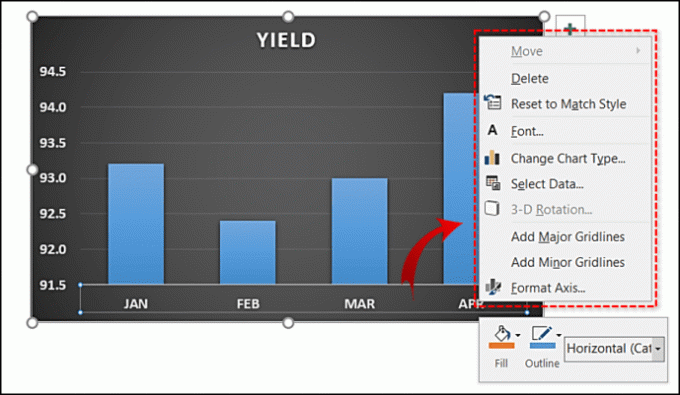
- Lalu, klik Pilih Data.

- Pilih Sunting tepat di bawah Tab Label Sumbu Horizontal.

- Selanjutnya, klik Pilih Rentang.

- Tandai sel di Excel, yang ingin Anda ganti nilainya di sumbu X grafik Anda saat ini.
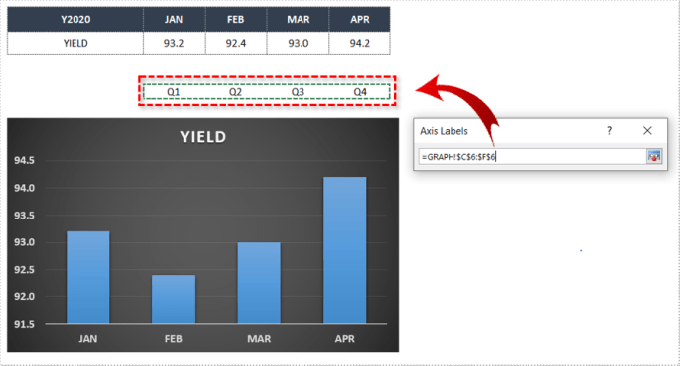
- Saat Anda memilih semua sel yang diinginkan, ketuk Pilih Rentang sekali lagi untuk konfirmasi.

- Terakhir, klik OKE tombol, dan nilai akan diganti dengan pilihan Anda.
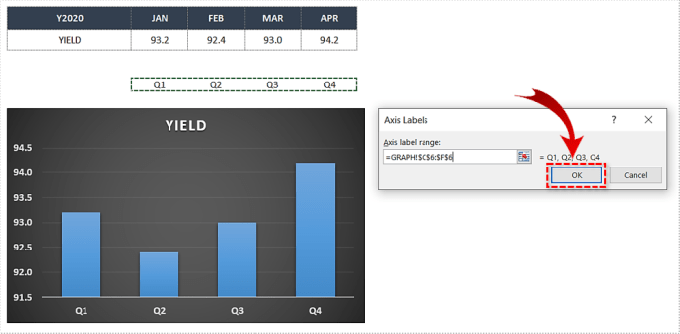
- Klik OKE sekali lagi untuk keluar Pilih Sumber Data jendela.
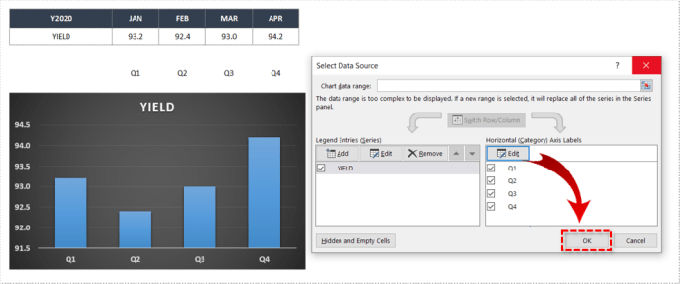
Cara Mengedit Sumbu-X
Kami juga menyebutkan perubahan lainnya, dan inilah cara membuatnya. Ikuti langkah-langkah untuk membuat perubahan X-Axis tambahan:
- Buka file Excel yang berisi bagan yang ingin Anda ubah.
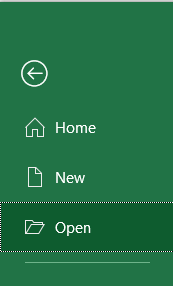
- Klik Grafik dengan sumbu X yang ingin Anda edit.
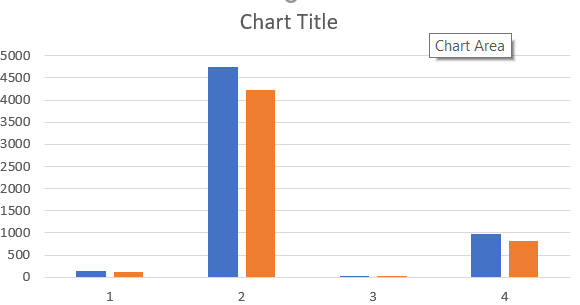
- Sekarang, pilih Alat Bagan.
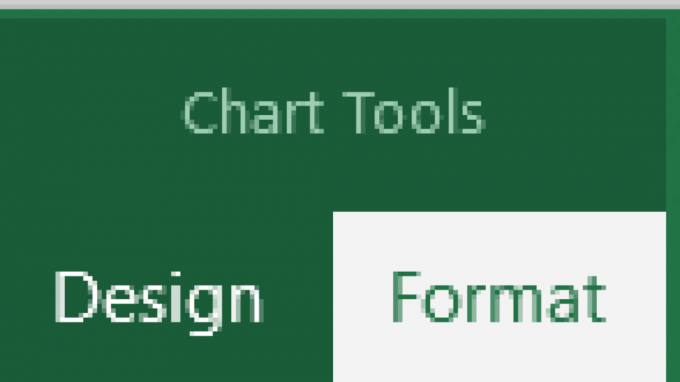
- Lalu, klik Format dari daftar di bagian atas layar.

- Selanjutnya, pilih Pemilihan Format, terletak tepat di bawah File di dekat bagian atas layar.

- Klik Opsi Sumbu >Nilai dalam urutan terbalik, untuk mengubah cara kategori diberi nomor.
 .
. - Jika Anda ingin mengubah titik penggabungan sumbu X dan Y, pilih Opsi sumbu dan sesuaikan nilai maksimumnya. Di sini Anda dapat mengubah interval tanda centang, sehingga mengubah jarak di bagan Anda.
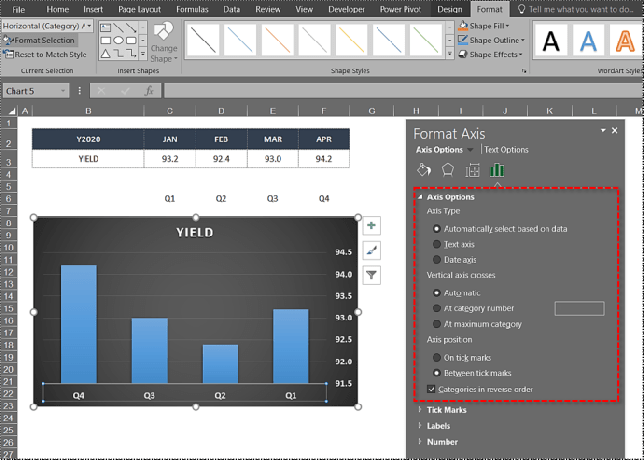
Cara Mengubah Interval Sumbu X
Terakhir, Anda juga dapat mengubah interval sumbu X. Ini dapat membantu untuk membuat grafik Anda lebih mudah dibaca, atau lebih spesifik. Cukup ikuti petunjuk ini:
Pada Sumbu X Berbasis Teks
Ikuti petunjuk untuk mengubah interval sumbu X berbasis teks:
- Buka file Excel dan pilih grafik Anda.
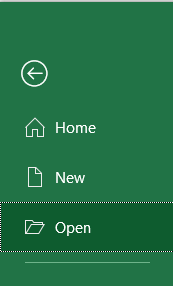
- Sekarang, klik kanan pada Horizontal Axis dan pilih Memformat Sumbu… dari menu.
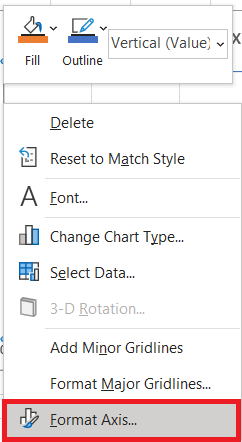
- Pilih Opsi sumbu> Label.
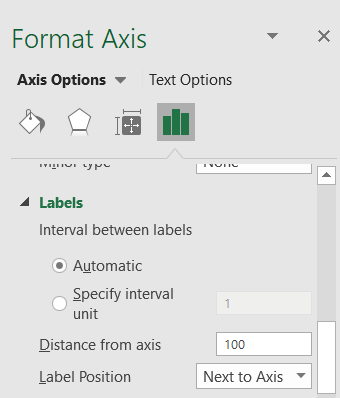
- Di bawah Interval antar label, pilih ikon radio di sebelah Tentukan satuan interval dan klik pada kotak teks di sebelahnya. Ketik interval yang Anda inginkan di dalam kotak. Anda juga dapat meninggalkannya sekaligus.
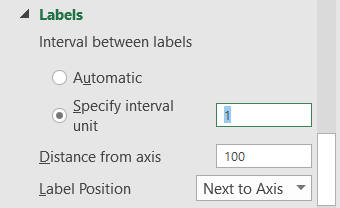
- Tutup jendela, dan Excel akan menyimpan perubahan.

Sumbu Horizontal Berubah
Begitulah cara Anda mengubah sumbu X di bagan Excel, di versi Microsoft Excel apa pun. Ngomong-ngomong, Anda bisa menggunakan langkah yang sama untuk membuat sebagian besar perubahan pada sumbu Y, atau juga sumbu vertikal, bergantung pada jenis perubahannya.
Excel bukanlah program yang mudah, tetapi semoga Anda berhasil mengikuti langkah-langkah ini dan membuat perubahan yang diperlukan pada bagan Anda. Jika Anda ingin menambahkan sesuatu, silakan lakukan di bagian komentar di bawah.




